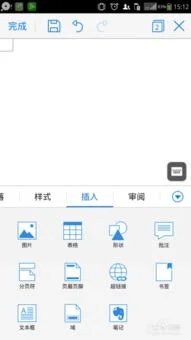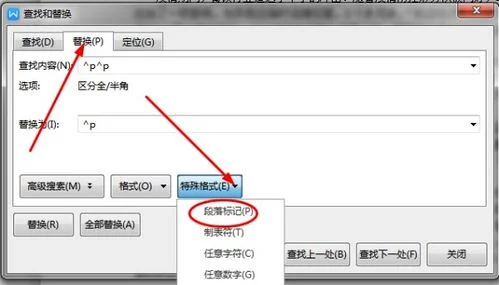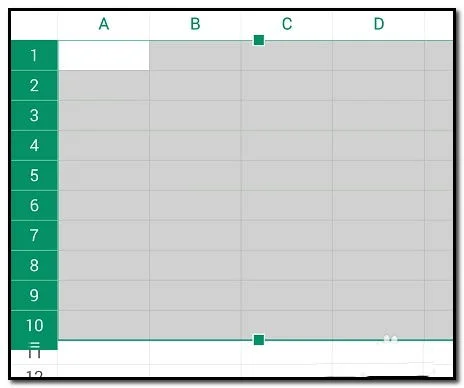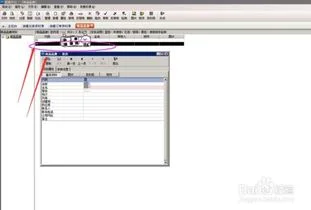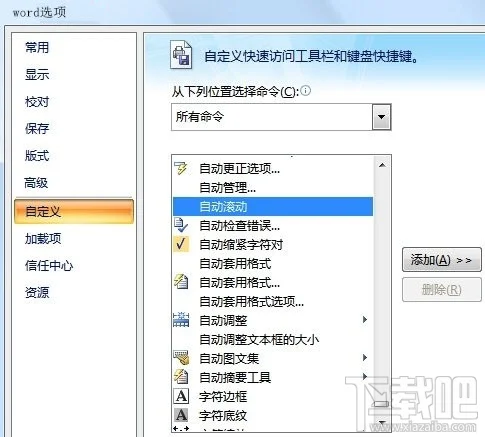1.如何在WPS中复制流程图
步骤所需软件版本:WPS2019
1、打开含有流程图的WPS文档。
2、鼠标点击流程图所在的空白区域,直至出现对流程图的选择框。
注意:不要选择流程图的内容,而是选择整个流程图所在区域的空白内容,不然点击会变成选择某个流程。
3、鼠标点击右键,选择【复制】功能选项。
4、鼠标点击选择自己想要粘贴的位置,右键选择【粘贴】选项。
5、完成对流程图的复制。
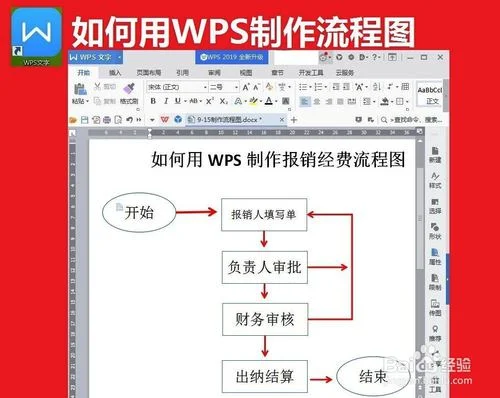
2.如何利用WPS文字快速制作美观的流程图?
流程图简明易懂,在工作中应用很广,经常出现在文档中,下面我们就来探讨一下怎么样快速高效和画出漂亮的流程图。
我们利用WPS给我们提供的如下工具来画出美观规范的流程图: 1。自选图形—流程图图形 2。
自选图形—连接符 3。绘图网格工具 4。
对齐与分布工具 5。其它美化工具 个人觉得,画好流程图的要点在于统一各框型的风格,注意它们的大小,协调它们的摆放位置。
在开始之前,建议大家打开绘图网格(绘图工具栏—绘图—绘图网格),如图中所示,选上“对象与网格对齐”,选上“在屏幕上显示网格线”,并且将“垂直间隔”选上以显示垂直网格线,根据笔者个人经验,A4纸使用0。 5CM的水平间距和0。
5CM的垂直间距比较合适。图1 首先画出图形框,可以一边画一边添加文字,也可以先画出整体构架,再一个个添加文字。
使用了网格,要画出等大小的框就容易多了(当然也可以直接复制出等大小的方框),稍微注意一下各方框中间的距离,注意一下长宽,就能画得比较美观,如下图所示:图2 要选中多个图形时,使用绘图工具栏上的“选择对象”工具比较方便。
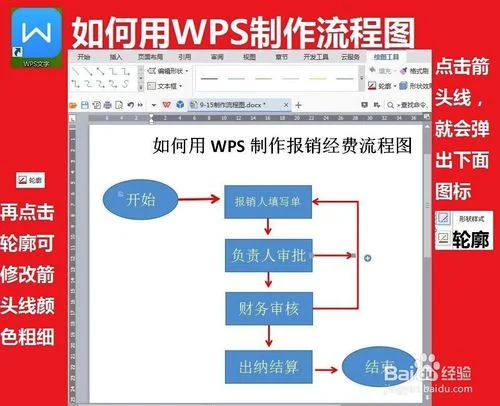
3.WPS表格之间图片无法复制粘贴是怎么回事
两工作表在wps同时打开,选择另外一个工作表,选择放置位置,勾选建立副本(原文件还在)
4.WPS如何打开POS文件
准备工具:WPS软件,电脑
1.打开WPS软件,在WPS页面中随意找到一个文档,点击该文档进入到下一页面中。
2.在新弹出的页面找到插入选项,点击选择该选项进入到下一页面中。
3.在新弹出的页面找到形状选项,点击选择该选项进入到下一页面中。
4.在新弹出的页面找到插入脑图流程图选项,点击选择该选项进入到下一页面中。
5.在新弹出的页面找到想要打开的pos文件,点击该文件即可在WPS中打开。